|
今天我们介绍一篇简单的人物分身术,思路是在同一环境中,用相机拍摄多张同一个人不同位置的照片,相机不能移动.再用photoshop将这些照片进行合成,即可做出创意的人物分身效果了。 效果如下图: 1.无处不在,又怡然得意,真让人产生错觉。 完成图1
 2.不同的衣服,修饰图片和靓女相得益彰,更有百变的feel。 完成图2
 技术要点:一样景色下的多个图层颜色调节、合成。 步骤1: 拍摄背景完全一样,但人物造型不同的几张相片(P1),你可玩可爱风,性感风,行为艺术,越表情丰富,动作越夸张,效果来的越好。
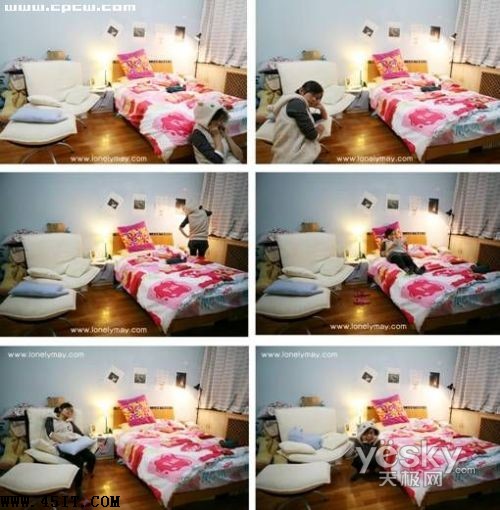
 步骤2:选取其中一幅相片做背景,先来二合一。 用裁剪工具(P2)将第二张相片有人的部分裁剪下来,人物靠后的要先拼。 人的阴影部分一定要裁下来,否则拼到背景照上,会像一纸片相同不真实,其他裁剪的时候留意连带一点参照物,例如这张P3,就可将墙上的画连着裁一半下来,拼接的时候就会轻易一点。
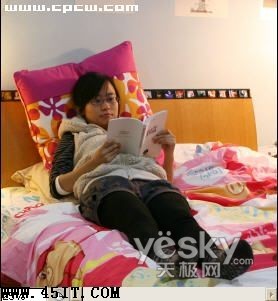
步骤3:将裁剪下来的相片移到当背景的相片中。(P4)

此时可依照墙上画为参照物,很轻易就能找到两张相片的拼接点了 步骤4: 用图象→调节→曲线,把两张相片的光芒尽量调得几乎(P5)。
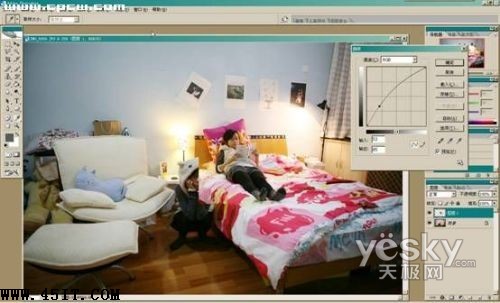
步骤5:用橡皮工具在图层一上仔细的将盖挡了背景相片人的部分擦掉,两张相片就拼接成功了(P6)。


小提示:有的相片可能由于光芒或略微拖动了东西而很难拼接到背景照中此时可用磁性套索工具 (P7)仔细地在拉进图层中选取要删除的部分,切记要留下阴影部分(P8)。


步骤6:点delete键删除多余的部分,再用模糊工具(P9)把边上模糊掉,如此看起来便没有破绽了 步骤7:图层→合并可见图层,再恰当调一下曲线,就大功告成咯(P10)!
 |
